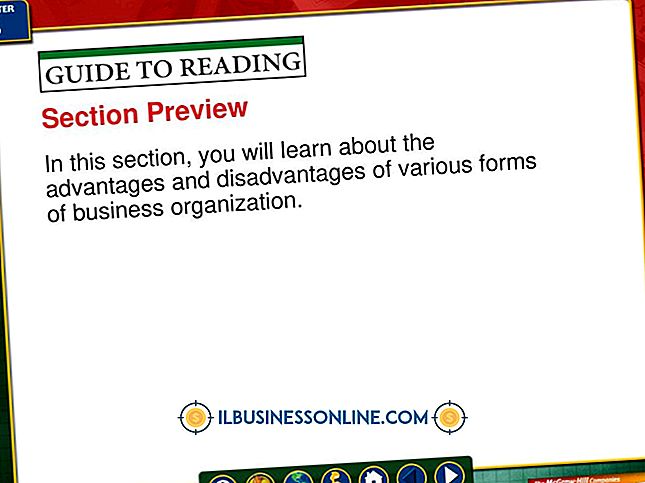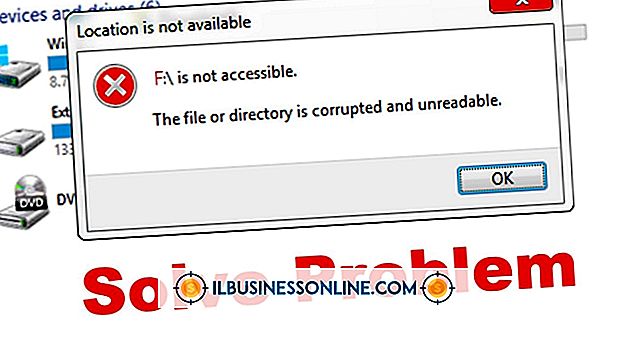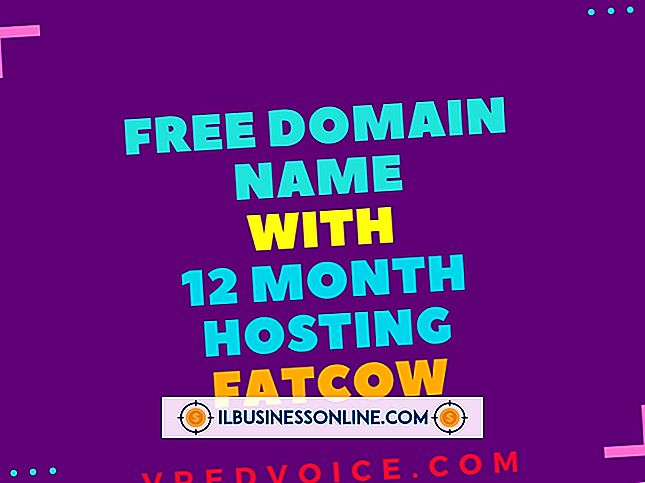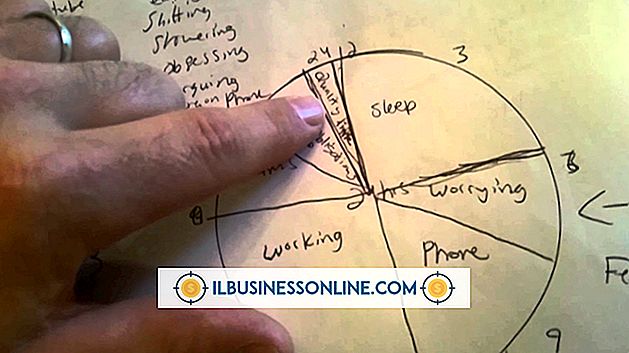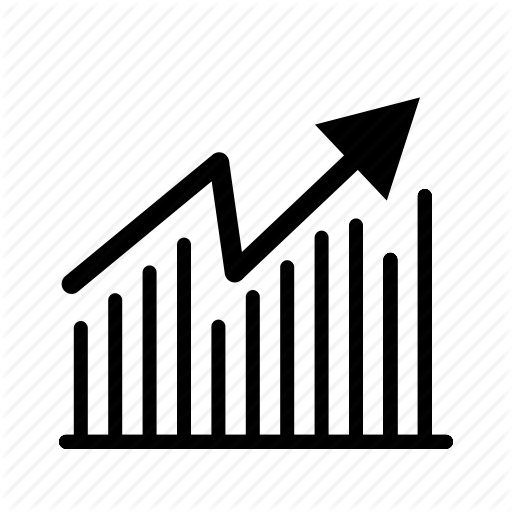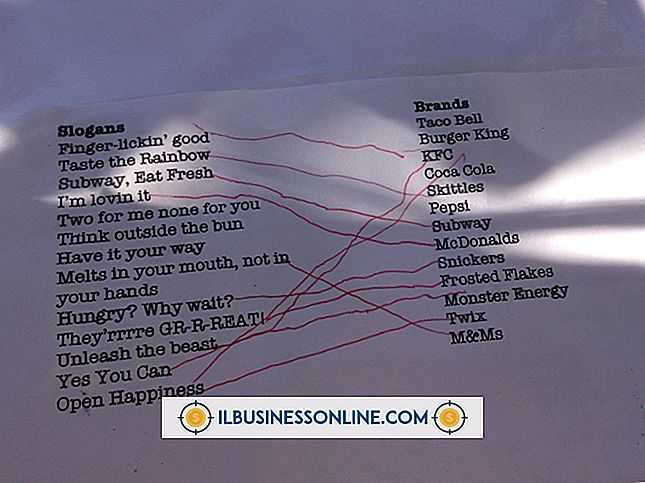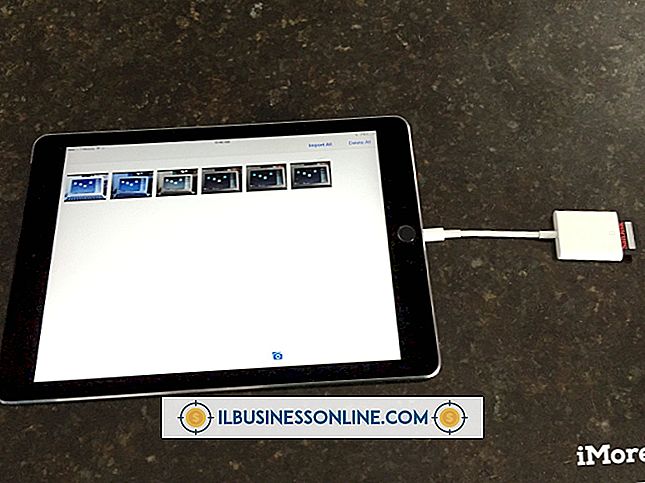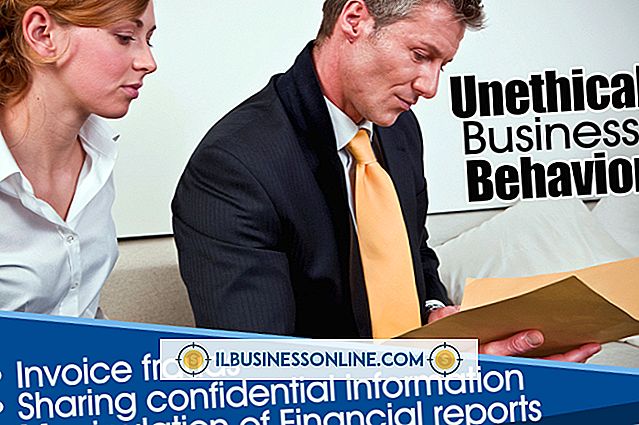Så här uppgraderar du Garmin Nuvi Maps

Garmins linje med nuvi GPS-enheter ger företagare möjlighet att plotta sina rutter och få vägbeskrivningar för alla bilutflykter. En GPS-enhet är dock bara så bra som kartorna installerade på den, och det finns tillfällen då kartor måste uppdateras för att rymma ny infrastruktur, flyttade företag och andra ändringar. Uppdatering av kartor på en nuvi är en något ingripande process och kan kräva en betydande investering, beroende på hur mycket data som uppdateras.
1.
Ladda ner Garmin Communicator Plugin. Detta plugin kommunicerar med Map Updater i senare steg. Följ alla steg på skärmen för att säkerställa en lyckad installation.
2.
Ladda helt upp din nuvi, anslut sedan enheten till datorn via den medföljande USB-kabeln från tillverkaren.
3.
Gå till Garmin Map Update-sidan.
4.
Välj "Automotive" från listan över sökvägar för din enhet.
5.
Klicka på "Ladda ner Map Updater" när du blir ombedd. Spara filen på ett lätt att hitta plats, till exempel skrivbordet.
6.
Starta Garmin Map Updater när nedladdningen är klar. Om du uppmanas att uppdatera Microsoft .NET Framework följer du alla instruktioner på skärmen för att uppdatera ramverket innan du fortsätter.
7.
Kontrollera att din nuvi är ansluten och klicka på "Fortsätt" när du blir ombedd, eller klicka på "Sök efter enhet" om enheten inte har hittats av Map Updater.
8.
Läs licensavtalet och välj alternativet "Acceptera" och klicka sedan på "Fortsätt".
9.
Uppdatera din nuvi-programvara om du uppmanas att den är out-of-date och följ alla instruktioner på skärmen.
10.
Klicka på "Fortsätt" när skärmen visar att "En kartuppdatering är tillgänglig för köp!" Du kommer att tas till den uppdaterade kartans inköpssida på Garmins webbplats.
11.
Välj den kartuppdateringsprodukt du vill köpa från webbplatsen och klicka på "Lägg till i varukorgen." Följ alla instruktioner på skärmen för att slutföra köpet.
12.
Klicka på "Lägg till i min enhet" från kvittosidan. Om du inte installerade Garmin Communicator-plugin i det första steget blir du uppmanad att installera den nu för att fortsätta.
13.
Välj din nuvi från enhetslistan och klicka på "Hämta".
14.
Klicka på "Fortsätt" och vänta på skärmen för att fråga dig "Klar för att uppdatera dina kartor." Om det inte finns tillräckligt med utrymme för att uppdatera kartan kommer du att få möjlighet att ta bort bilder eller musik från enheten eller för att sätta in ett microSD- eller SD-minneskort i nuvi och ladda kartuppsättningen på den.
15.
Klicka på "Fortsätt" när "Klar för att uppdatera dina kartor" visas och klicka på "OK" för att börja installationen. Installationen kan ta flera timmar, beroende på hur mycket data som uppdateras. När du är klar kommer programmet att visa "Kartorna är nu uppdaterade!"
16.
Klicka på "Exit" för att stänga programmet. Nuvi's kartor är nu uppdaterade.
Tips
- Beroende på ditt prenumerationsprogram kan dina kartor kosta en avgift för nedladdning. Medlemmar i nuMaps OneTime-programmet måste betala per uppdatering, medan nuMaps Lifetime-medlemmar kontinuerligt får uppdateringar. Vissa gratis kartor finns också, även om gratis kartor inte är tillgängliga för alla regioner.